„Fast Back'em“ naudoja duomenų saugyklas, kad sinchronizuotų failus su keliais asmeniniais kompiuteriais
Neskauda saugoti svarbių failų atsarginę kopiją, ypač laikmenose, tokiose kaip HDD, „flash drives“, SD kortelės ir kt. šiais laikais nereikia kainuoti likimo. Jau neminint nemokamų debesų saugojimo paslaugų ir jų mokamų abonementų, kuriuos galima nusipirkti už dantų pastos kainą. Esmė ta, kad kur saugotumėte atsarginius duomenis, pati užduotis yra nepaprastai svarbi. Duomenų atsarginės kopijos kūrimo įrankius taip pat nėra taip sunku rasti, tačiau jei vis dar ieškote tokio, kuris atitiktų jūsų skonį, pabandykite Greitas Atgal, „Windows“ programa, leidžianti be vargo kurti atsargines kopijas, o visa procedūra yra gana greita. Programoje naudojama sistema, valdoma sinchronizacijos logikos, kuri sumažina bendrą atsarginių kopijų kūrimo laiką. Tai lygina failus iš paskirties katalogo ir jūsų duomenų Saugyklair perkelia į atsarginės kopijos aplanką tik tuos failus, kurie yra nauji arba neseniai atnaujinti. Tokiu būdu atsarginę kopiją galima sukurti keliuose kompiuteriuose.
Norėdami naudoti programą, nukopijuokite vykdomąjį failą į katalogą, kuriame norite sukurti atsarginę kopiją. Paleidus jums bus pateikta paprasta sąsaja. Viršuje yra du mygtukai;
Palyginkite ir Sinchronizuoti. Spustelėkite Palyginkite atidaryti Saugykla konteinerio langas.
Saugykla iš esmės yra atsarginis aplankas, kuriame sinchronizuoti failai bus perkelti. Galite laisvai sukurti tiek saugyklų, kiek norite, tuo tarpu vienintelis dalykas, kurio jums reikia, yra nurodyti sinchronizaciją Strategija ir paskirties katalogą, iš kurio bus siunčiami duomenys. Galite pasirinkti iš Stumkite naujausius saugyklos ir paskirties pakeitimus, stumkite į paskirties vietą ir Stumti į saugyklą taisyklės iš sinchronizacijos Strategija išskleidžiamasis meniu. Sukurti saugyklas taip pat reiškia, kad galite pasirinkti kelis adresų katalogus, kur kiekvienas aplankas yra susietas su savo saugykla. Norėdami sukurti naują, spustelėkite Sukurti saugyklą.

Pagal Sukurti saugyklą langą, įveskite saugyklos pavadinimą ir spustelėkite Naršykite norėdami pasirinkti paskirties katalogą. Tai taip pat leidžia užšifruoti atsarginius failus naudojant AES šifravimo metodą, nors ši funkcija galima tik naudojant profesionalią (mokamą) versiją. Kai būsite pasiruošę, spustelėkite Gerai ir tada iš sąrašo pasirinkite savo naujai sukurtą saugyklą.

Pasirinkę, spustelėkite Gerai vėl pradėti failų palyginimo procesą. Pagrindiniame lange, apačioje, pamatysite failų sąrašą Saugykla ir Kelionės tikslas stulpelius. Tai praneš jums, kuriuos failus reikia nukopijuoti iš paskirties vietos į saugyklą ir atvirkščiai. Galite dešiniuoju pelės mygtuku spustelėti failą ir pakeisti sinchronizavimo taisyklę iš kontekstinio meniu. Stulpelis centre leidžia sužinoti apie dabartinę taisyklę Rodyklė, jokių pokyčių ir Šauktukas simboliai. Galiausiai spustelėkite Sinchronizuoti mygtuką įrankių juostoje, kad pradėtumėte atsarginės kopijos kūrimo procesą. Čia verta paminėti, kad sinchronizuodami failus turėtumėte būti ypač atsargūs, nes „Fast Back“ taip pat pašalina failus, jei sinchronizavimo taisyklės nėra tinkamai apibrėžtos.
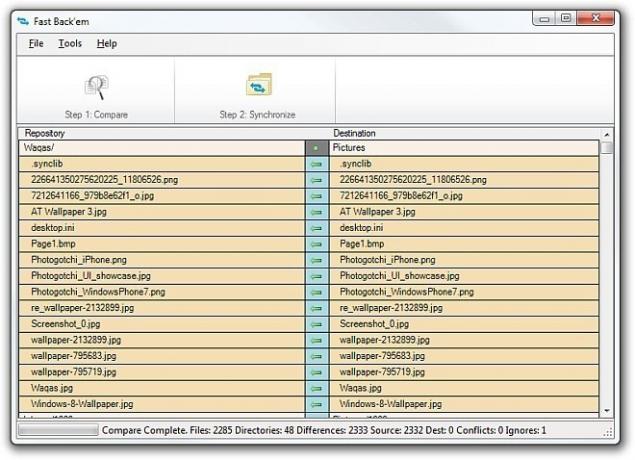
„Fast Back“ veikia „Windows XP“, „Windows Vista“, „Windows 7“ ir „Windows 8“. Testavimas buvo atliktas 64 bitų „Windows 7“.
Atsisiųskite „Greitas atgal“ em
Paieška
Naujausios žinutės
Kaip apsaugoti sistemą nuo viruso Windows nuorodų piktogramų rinkmenose
Atsižvelgiant į tai, kad visos „Windows“ versijos turi rimtų saugos...
Peržiūrėkite, įdėkite ir modifikuokite duomenų lentelę nenaudodami MS Access
Duomenų bazės naudojamos plačiai, tačiau norint peržiūrėti, redaguo...
Taikykite efektus, pakeiskite dydį ir pakeiskite vaizdus naudodami nuotraukų filtrų gamyklą
Šiais laikais žmonės įkelia šimtus vaizdų į įvairias vaizdų talpini...


